第3章 广域网故障排除
- 格式:ppt
- 大小:964.50 KB
- 文档页数:80


网络工程网络故障广域网故障排除1. 引言网络工程是现代社会中不可或缺的一部分,它连接着我们的日常生活和工作。
然而,由于不可预测的因素,网络故障是一个常见的问题。
当网络工程中出现故障时,我们需要运用一系列的排除方法来解决问题。
本文将介绍广域网(Wide Area Network, WAN)故障的排除方法。
2. 广域网故障排除步骤广域网是连接分散地理区域的局域网(Local Area Network, LAN)的一种网络。
当广域网发生故障时,我们可以按照以下步骤进行排除:步骤一:确认故障现象在排除广域网故障之前,首先需要确认故障现象。
故障可能表现为无法访问特定站点、网络速度慢或网络连接不稳定等。
确认故障现象有助于我们定位问题。
步骤二:检查硬件设备如果确认故障不是由软件配置问题引起的,我们需要检查硬件设备。
包括路由器、交换机、光纤等设备都可能是故障的源头。
检查设备是否正常运行,是否有异常提示或灯光指示。
如果有,可以尝试重新启动设备或更换有问题的设备。
步骤三:检查网络连接广域网通常通过电信运营商的专线进行连接。
因此,我们也需要检查与电信运营商的连接是否正常。
可以尝试拨打运营商的技术支持电话,询问是否有网络故障或维护工作。
步骤四:排查网络配置广域网的配置可能包括IP地址、子网掩码、默认网关等信息。
通过检查配置文件或路由表,我们可以确定配置是否正确。
如果发现错误,需要及时修复。
步骤五:使用网络排除工具网络排除工具可以帮助我们诊断网络故障。
常用的工具包括Ping、Traceroute、Wireshark等。
使用这些工具可以检测网络的延迟、丢包情况,进一步定位故障原因。
步骤六:与服务提供商联系如果以上步骤不能解决问题,我们需要及时与网络服务提供商联系。
他们可能需要进一步的故障排除或进行维护工作。
3. 总结广域网故障是网络工程中常见的问题。
通过按照一定的步骤进行排除,我们可以快速、准确地找到故障原因,并及时修复。

网络故障排除指南第1章网络故障排除基础 (3)1.1 故障排除流程与原则 (3)1.1.1 故障排除流程 (3)1.1.2 故障排除原则 (4)1.2 常用故障排除工具及其功能 (4)1.2.1 网络诊断工具 (4)1.2.2 网络监控工具 (4)1.2.3 网络功能测试工具 (4)1.3 网络故障分类及原因 (4)1.3.1 连接故障 (4)1.3.2 网络层故障 (4)1.3.3 应用层故障 (4)1.3.4 硬件故障 (5)第2章物理层故障排除 (5)2.1 识别物理层故障 (5)2.1.1 检查网络设备指示灯 (5)2.1.2 使用诊断工具 (5)2.1.3 分析物理层功能指标 (5)2.1.4 检查物理连接 (5)2.2 链路故障排除 (5)2.2.1 检查链路状态 (5)2.2.2 分析链路层协议 (5)2.2.3 故障隔离 (5)2.2.4 检查链路速率与双工模式 (6)2.3 网络设备硬件故障排除 (6)2.3.1 检查设备电源 (6)2.3.2 检查设备散热 (6)2.3.3 检查设备硬件组件 (6)2.3.4 更新设备固件与驱动 (6)2.3.5 替换故障设备 (6)第3章数据链路层故障排除 (6)3.1 数据链路层故障类型 (6)3.2 以太网故障排除 (7)3.3 广域网故障排除 (7)第4章网络层故障排除 (8)4.1 网络层故障类型及原因 (8)4.1.1 路由故障 (8)4.1.2 IP地址分配与冲突故障 (8)4.2 路由故障排除 (8)4.2.1 检查路由器配置 (8)4.2.2 检查网络拓扑结构 (8)4.2.3 检查路由器硬件及软件 (8)4.3 IP地址分配与冲突故障排除 (8)4.3.1 检查DHCP服务器配置 (9)4.3.2 检查静态IP地址配置 (9)4.3.3 分析IP地址冲突 (9)第5章传输层故障排除 (9)5.1 传输层故障类型及原因 (9)5.1.1 故障类型 (9)5.1.2 原因 (9)5.2 TCP连接故障排除 (10)5.2.1 检查网络配置 (10)5.2.2 使用诊断工具 (10)5.2.3 检查防火墙设置 (10)5.2.4 分析系统日志 (10)5.3 UDP数据包丢失故障排除 (10)5.3.1 检查网络配置 (10)5.3.2 使用诊断工具 (10)5.3.3 检查防火墙设置 (10)5.3.4 分析系统日志 (10)第6章应用层故障排除 (11)6.1 应用层故障类型及原因 (11)6.1.1 应用程序故障 (11)6.1.2 数据库故障 (11)6.1.3 网络服务故障 (11)6.2 常见应用层协议故障排除 (11)6.2.1 HTTP协议故障排除 (11)6.2.2 FTP协议故障排除 (12)6.2.3 DNS协议故障排除 (12)6.3 应用层功能优化 (12)第7章无线网络故障排除 (12)7.1 无线网络故障类型及原因 (12)7.1.1 信号覆盖问题 (12)7.1.2 网络配置问题 (13)7.1.3 网络安全故障 (13)7.1.4 硬件故障 (13)7.2 无线信号覆盖问题排除 (13)7.2.1 检查无线设备摆放位置 (13)7.2.2 调整无线信号发射功率 (13)7.2.3 选择合适的无线信道 (13)7.2.4 增加无线接入点 (13)7.3 无线网络安全故障排除 (13)7.3.1 修改默认密码 (13)7.3.2 启用加密协议 (13)7.3.3 关闭SSID广播 (13)7.3.4 MAC地址过滤 (13)7.3.5 定期更新无线设备固件 (14)第8章网络安全故障排除 (14)8.1 网络安全威胁及防护措施 (14)8.1.1 常见网络安全威胁 (14)8.1.2 防护措施 (14)8.2 防火墙与入侵检测系统故障排除 (14)8.2.1 防火墙故障排除 (14)8.2.2 入侵检测系统故障排除 (15)8.3 VPN故障排除 (15)8.3.1 VPN连接故障排除 (15)第9章网络管理故障排除 (15)9.1 网络管理协议故障排除 (15)9.1.1 SNMP故障排除 (15)9.1.2 CMIP故障排除 (16)9.2 网络设备配置故障排除 (16)9.2.1 交换机配置故障排除 (16)9.2.2 路由器配置故障排除 (16)9.3 网络功能监控与优化 (16)9.3.1 功能监控 (16)9.3.2 功能优化 (17)第10章综合故障排除案例分析 (17)10.1 企业网络故障排除案例 (17)10.2 校园网络故障排除案例 (17)10.3 数据中心网络故障排除案例 (18)10.4 家庭网络故障排除案例 (19)第1章网络故障排除基础1.1 故障排除流程与原则网络故障排除是一项系统性工作,需要遵循一定的流程和原则以保证问题能够得到有效解决。

局域网中的网络设备故障排除技巧随着网络的普及和应用的广泛,局域网成为许多企业和机构内部通信的主要手段。
然而,局域网中的网络设备故障时有发生,给正常的工作和生活带来了不便。
本文将介绍一些常见的局域网中网络设备故障排除技巧,帮助读者快速定位和解决问题。
一、排查物理连接问题局域网中的网络设备,如交换机、路由器等,都需要通过物理连接来连接各种终端设备。
在排查网络故障时,首先应该检查设备之间的物理连接。
确保网线连接牢固、网口无损坏等。
如果网络故障与物理连接有关,可以更换或修复相关线缆或网口。
二、检查设备电源及指示灯状态电源问题也是导致网络设备故障的常见原因之一。
在发现网络故障时,应检查设备的电源状态,确保设备正常供电。
同时,注意观察设备的指示灯状态,如电源灯、接口灯等。
指示灯异常可能暗示着设备故障,可以根据指示灯的闪烁模式和频率来判断故障类型。
三、查看设备配置在排查网络故障时,也需要检查设备的配置是否正确。
可以登录设备管理界面,查看设备的IP地址、子网掩码、网关等配置是否符合网络规划。
如果发现配置错误,可以根据实际情况进行修改。
同时,注意检查设备的MAC地址表、路由表等信息,确保其与网络拓扑一致。
四、排查网络协议问题网络故障有时也与网络协议配置有关。
可以通过排查设备上的网络协议配置,如STP、VLAN、IP路由等,检查配置是否正确。
如果发现配置错误或冲突,可以进行相应的调整。
此外,还可以通过抓包工具查看网络流量,分析协议报文以定位故障点。
五、利用诊断工具进行故障定位现代网络设备通常都提供了各种诊断工具,方便用户定位和解决故障。
例如,Ping命令可以检测目标设备的连通性;Tracert命令可以跟踪数据包在网络中的路径;Telnet命令可以测试端口的可达性等。
合理使用这些诊断工具可以快速定位网络故障点。
六、备份与升级设备固件网络设备故障有时也与设备固件有关。
固件是设备的操作系统,升级固件可以修复一些已知的漏洞和故障。
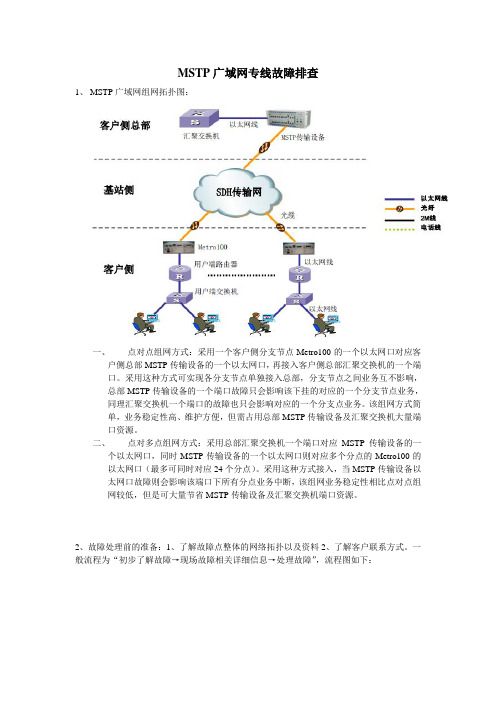
MSTP广域网专线故障排查1、MSTP广域网组网拓扑图:一、点对点组网方式:采用一个客户侧分支节点Metro100的一个以太网口对应客户侧总部MSTP传输设备的一个以太网口,再接入客户侧总部汇聚交换机的一个端口。
采用这种方式可实现各分支节点单独接入总部,分支节点之间业务互不影响,总部MSTP传输设备的一个端口故障只会影响该下挂的对应的一个分支节点业务,同理汇聚交换机一个端口的故障也只会影响对应的一个分支点业务。
该组网方式简单,业务稳定性高、维护方便,但需占用总部MSTP传输设备及汇聚交换机大量端口资源。
二、点对多点组网方式:采用总部汇聚交换机一个端口对应MSTP传输设备的一个以太网口,同时MSTP传输设备的一个以太网口则对应多个分点的Metro100的以太网口(最多可同时对应24个分点)。
采用这种方式接入,当MSTP传输设备以太网口故障则会影响该端口下所有分点业务中断,该组网业务稳定性相比点对点组网较低,但是可大量节省MSTP传输设备及汇聚交换机端口资源。
2、故障处理前的准备:1、了解故障点整体的网络拓扑以及资料2、了解客户联系方式。
一般流程为“初步了解故障→现场故障相关详细信息→处理故障”,流程图如下:3、故障处理过程任何一个故障的处理过程都是从维护人员获得故障信息开始,这种故障信息的来源一般有:1、用户或客户中心的故障申告2、传输平台的告警通告当维护员接到客户故障申告,首先查询专线资料,联系传输平台确认设备存在告警或者离线状态:传输设备存在告警:如果能查询到触发故障原因,比如以太网口松动、2M误码、传输数据问题或光路传输问题等,协助进行故障处理,如有必要速往现场。
传输设备存在离线:联系客户是否存在市电影响导致设备掉电,如果存在市电影响联系传输告知情况,如果不存在市电影响到达现场进一步解决。
如果传输平台无告警也无法定位故障原因,直接联系客户了解故障现象:如果设备存在异常,有必要要求客户协助重启传输设备。

局域网故障排除一、故障现象在局域网中,存在一些常见的故障现象,包括网络连接失败、网络延迟、无法访问特定网站等。
为了正确排除这些故障,需要依次进行以下步骤。
二、检查硬件设备1. 确认所有网络设备(如路由器、交换机等)的电源是否正常连接,灯光是否正常亮起。
2. 检查所有网络电缆连接是否牢固,是否有损坏或断裂情况,以及是否插到正确的端口上。
3. 关闭并重启路由器和交换机,观察是否有任何变化。
三、检查IP地址设置1. 检查所有连接到局域网的设备的IP地址设置,确保每个设备的IP地址唯一并属于同一网段。
2. 确认网关和DNS服务器的IP地址设置是否正确,一般情况下应该与所提供的网络配置一致。
3. 如果存在IP地址冲突的情况,需要手动更改冲突设备的IP地址,确保不再发生冲突。
四、检查网络配置1. 检查路由器和交换机的配置,确保局域网内的所有设备都在同一个VLAN(虚拟局域网)中。
2. 检查路由器的路由表配置,确保所有子网都正确地指向目标路由器。
3. 检查网络设备的ACL(访问控制列表)配置,确保不会因为权限限制而导致无法连接到特定的网站或服务。
五、检查防火墙和安全设置1. 检查网络设备上的防火墙设置,确保没有过滤或拦截了相关的网络流量。
2. 检查操作系统的防火墙设置,确保允许局域网内的通信流量通过。
3. 检查杀毒软件或安全防护软件的设置,确保其不会阻挡局域网内的通信。
六、检查网络服务1. 检查网络服务是否正常运行,特别是DHCP(动态主机配置协议)服务器和DNS服务器。
2. 使用Ping命令测试局域网内的设备是否能够相互通信,如果不能通信,可能是由于设备配置问题或网络线路问题造成的。
七、排除其他因素如果以上步骤都没有解决问题,可以尝试以下方法:1. 使用替代的网络设备连接到局域网,检查是否存在设备故障。
2. 检查网络供应商提供的外部网络连接是否正常,如果发现问题,可以联系供应商寻求协助。
总结:通过以上的步骤,可以帮助我们排除局域网故障,并恢复网络正常。
局域网常见故障与处理局域网常见故障与处理------------------------------------------------------------------------------------------------------------------------第一章:网络连接问题1.1 无法连接网络- 检查网络连接:确保网络线缆正常连接,网卡驱动程序正确安装。
- 检查IP地址设置:确认IP地址、子网掩码、默认网关等设置是否正确。
- 检查DNS服务器设置:验证DNS服务器地址是否正确,尝试使用其他DNS服务器地址。
- 检查防火墙设置:关闭防火墙或添加相应规则允许网络连接。
- 重启或重置网络设备:尝试重新启动路由器、交换机或其他网络设备。
1.2 无法访问特定网站- 检查网址拼写:确认输入的网址是否正确。
- 检查DNS解析:尝试用其他DNS服务器解析网址,或手动更新本地DNS缓存。
- 检查代理设置:确保没有启用代理服务器,或尝试更换代理服务器设置。
- 检查防火墙设置:关闭防火墙或添加相应规则允许访问特定网站。
- 尝试使用其他浏览器或设备:排除浏览器或设备兼容性问题。
1.3 连接速度慢- 检查网络带宽:查看网络连接是否符合预期速度,可能需要升级网络带宽。
- 优化网络设置:调整路由器或交换机的参数,如MTU设置,QoS策略等。
- 限制带宽消耗:检查是否有应用程序或设备占用过多带宽,限制其带宽消耗。
- 检查网络设备性能:确认路由器、交换机等网络设备性能是否正常,及时更换故障设备。
第二章:局域网设备故障2.1 路由器故障- 检查路由器电源和连接:确保路由器正常供电且与其他设备正确连接。
- 重启路由器:尝试重启路由器,等待其重新初始化;- 恢复出厂设置:如重启无效,尝试恢复路由器到出厂设置;- 更新固件:如有最新固件可用,升级路由器固件以修复已知问题。
2.2 交换机故障- 检查交换机电源和连接:确认交换机正常供电且与其他设备正确连接。
宽带故障排除的常见故障类型和解决方案敬启者,我自会按照您所提供的题目,以合适的格式书写一篇关于宽带故障排除的常见故障类型和解决方案的文章。
请阅读下文。
宽带故障排除的常见故障类型和解决方案宽带网络已经成为现代生活中不可或缺的一部分。
然而,随着宽带的普及和使用率的增加,宽带故障也成为了常见的问题之一。
对于用户来说,遭遇宽带故障会给工作和生活带来不便,因此了解常见的故障类型以及相应的解决方案,可以帮助我们更快速地恢复网络连接。
本文将介绍宽带故障排除的常见故障类型和解决方案,以帮助读者解决相关问题。
一、无法上网1. 故障类型当我们无法上网时,首先要确认我们的电脑是否能够正常连接到路由器或调制解调器,如果连接存在问题,那么很可能是设备连接故障导致无法上网。
2. 解决方案我们可以使用以下步骤来解决无法上网的问题:(a) 检查电脑和路由器或调制解调器之间的连接线是否牢固连接。
(b) 尝试重新启动路由器或调制解调器。
(c) 检查路由器或调制解调器是否正常工作,可以通过查看指示灯状态或使用其他设备进行测试。
(d) 检查电脑的网络设置,确保IP地址和DNS服务器地址等设置正确。
二、网络速度慢1. 故障类型网络速度慢是另一个常见的宽带故障问题。
当我们的网络速度变慢时,网页加载时间延长,视频卡顿等问题也会出现。
2. 解决方案下面是一些常见的解决方案来提升网络速度:(a) 检查是否有其他设备占用了大量的带宽,可以通过关闭其他设备或限制其使用带宽来解决。
(b) 更换更高性能的路由器,以支持更快的网络速度。
(c) 检查无线信号强度,可能需要将路由器放置在更好的位置以获得更好的信号覆盖。
(d) 清理电脑中的临时文件和缓存,以确保系统运行更流畅。
三、Wi-Fi信号问题1. 故障类型Wi-Fi信号问题也是常见的宽带故障之一。
用户可能会遇到信号覆盖范围小、信号不稳定或无法连接等问题。
2. 解决方案以下是一些解决Wi-Fi信号问题的常见方法:(a) 检查无线路由器与设备之间的距离,确保设备在无线覆盖范围内。